Le paramètre Constraints (Contraintes)  à l’écran vous invite à saisir des valeurs de direction et de distance lorsque vous dessinez des segments linéaires et surfaciques. Vous pouvez configurer la contrainte de direction et désigner la contrainte bénéficiant du focus initial.
à l’écran vous invite à saisir des valeurs de direction et de distance lorsque vous dessinez des segments linéaires et surfaciques. Vous pouvez configurer la contrainte de direction et désigner la contrainte bénéficiant du focus initial.
Remarque :
Les contraintes à l’écran vous invitent également à indiquer un angle de rotation avec l’outil Rotate (Rotation).
- Sur le ruban, cliquez sur l'onglet Edit (Modifier). Dans le groupe Manage Edits (Gérer les mises à jour), cliquez sur Settings (Paramètres)
 .
.La boîte de dialogue Editor Settings (Paramètres d’éditeur) apparaît.
- Dans la boîte de dialogue Editor Settings (Paramètres d’éditeur), cliquez sur l’onglet Constraints (Contraintes) et développez On-screen constraints (Contraintes à l’écran).
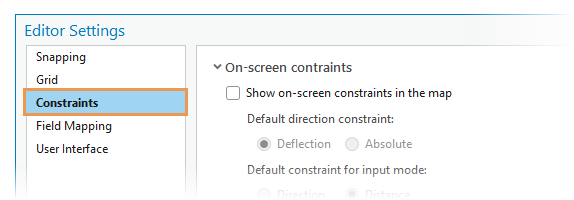
Conseil :
Pour accéder rapidement aux paramètres de direction et du mode de saisie, survolez le bouton Constraints (Contraintes)
 dans la barre d’état,
dans la barre d’état, 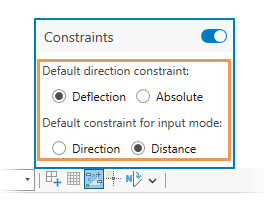
- Cochez la case Show on-screen constraints in the map (Afficher les contraintes à l’écran sur la carte). Ce paramètre affiche les contrôles de saisie à l’écran lorsque vous créez une géométrie des entités ou faites pivoter une entité.
Pour désactiver les contraintes à l’écran, décochez ce paramètre.
- Choisissez la façon dont les valeurs saisies dans la contrainte de direction sont mesurées.
Déflexion
Applique les valeurs saisies sous forme d’angles de déflexion mesurés à partir du segment précédent.
Absolu
Applique les valeurs saisies sous forme d’angles absolus avec le système de coordonnées affecté à la carte.
- Choisissez quelle contrainte reçoit le focus initial lorsque vous appuyez sur la touche Entrée et saisissez une valeur.
- Itinéraire
- Distance
- Cliquez sur OK.
Vous avez un commentaire à formuler concernant cette rubrique ?